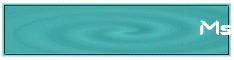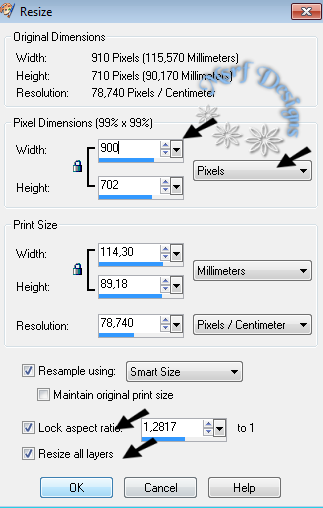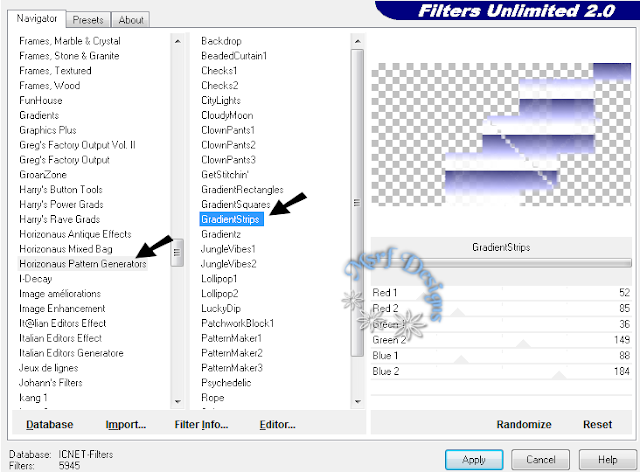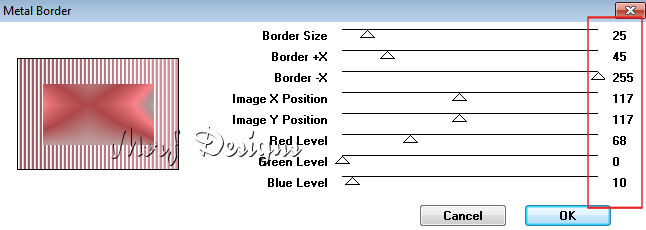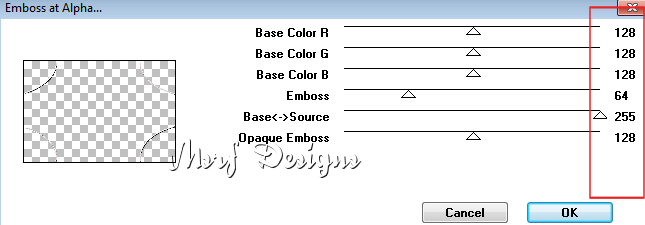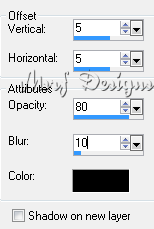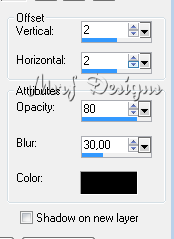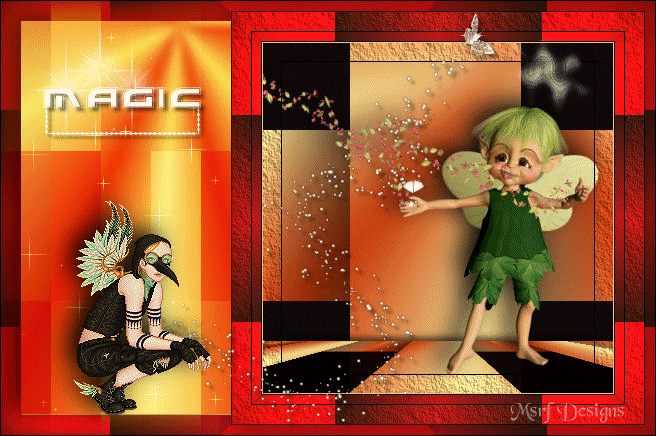-
Çöl Güneşi
New Tutorial: Çöl Güneşi (The Desert Sun)_Msrf Designs
Bu öğretici Psp x9 ile yapılmıştır ancak diğer versiyonlar ile de yapılabilir.Telif hakkına sahiptir.
Başka site,forum ve gruplarda izinsiz yayınlanamaz.
Kullanılan Plugınler:
Filters unlimited 2.0 >VM Elisablaze -FlipChop
Filters unlimited 2.0 > Crescent Moon-FadeOut
Filters Unlimited 2.0 >& <BKg Designer sf10II>- DIS Refractor 2
AAA Frames-FOTO FRAME
Filters unlimited 2.0 > Lens Flares-Flare 01
Malzemeler:
1 Alpha Layer
1 Kadın tube
1 Text_Çöl Güneşi_Msrf Designs
1 Renk paleti
1 Final
Aşağıya tıklayın ve malzemeleri indirin.
Alternatif malzeme indirme linkiKullanılan renkler:
#cabd59 #6b620b #f6f6f4 #322f16 #f0ef70
Hazırsanız çalışmaya başlayalım.
1
Alpha Layers.psp veya Alpha Layers.pspimage'yi açın.
Windows-Duplicate (veya shift + D) ile kopyalayın.
Orijinalini kapatın, kopyası ile çalışın.
Renk paletini açın.
Ön Plan ve arka plan renklerini hazırlayın.
Foreground: Renk 1 #6b620b
Background: Renk 2 #cabd59
2Aşağıdaki gibi Rectangular stili bir gradient hazırlayın.
Layeri bu gradientle
doldurun.
Adjust-Blur-Gaussian Blur, Radius:10
3
Effects- Plugıns- Filters unlimited 2.0 > VM Elisablaze -FlipChop
Horizontal:54, Vertical:17
Adjust-Sharpness-Shapen more
Layers-Duplicate
4
Effects- Plugıns- Filters unlimited 2.0 > Crescent Moon-FadeOut
Not:Farklı renkler kullanıyorsanız Red, Green, Blue Amount değerlerini değiştirebilirsiniz
ancak Transparency aynı kalmalı.
Sonuç:
5
İmage-Add borders, Simetrik, 1 px Renk 3 #f6f6f4
İmage-Add borders, Simetrik, 1 px Renk 4 #322f16
Selections-Select All
İmage-Add borders, Simetrik, 35 px Renk 3 #f6f6f4
Selections-İnvert
6
Effects-Plugıns-Filters Unlimited 2.0 >& <BKg Designer sf10II>- DIS Refractor 2
Refraction: 32
Sonuç:
Tekrar > Selections-İnvert
Effects-3D Effects-Drop shadow
0/4/55/10 siyah
Selections-Select None7
Layers-New Raster Layer
Layers-Load/Save Mask
Load Mask From Alpha Channel > Mask #1Layers-DuplicateLayers-Merge-Merge group
Blend mode: Dodge
Layers-Duplicate
İmage-Flip
8
İmage-Add borders, Simetrik, 1 px Renk 4 #322f16
İmage-Add borders, Simetrik, 5 px Renk 5 #f0ef70
9
Effects-Plugıns-AAA Frames-FOTO FRAME
10
Effects-Plugıns-Lens Flares-Flare 01
İntensity: 192
11
Text_Çöl Güneşi'ni açın.
Edit-Copy
Çalışmaya dönün.
Edit-Paste as new layer
Effects-İmage Effects-Offset
-140/-65
12
İmage-Add borders, Simetrik, 1 px Renk 4 #322f16
İmage-Add borders,Simetrik, 35 px. Renk 3 #f6f6f4
13
Kadın tube’yi açın.
Edit-Copy
Çalışmaya dönün.
Edit-Paste as new layer
İmage-Resize % 70
Resize all layer: işaretli değil
(Not: Farklı bir kadın tube kullanıyorsanız yeniden boyutlandırmayı ihtiyacınıza göre yapın.)Adjust-Sharpness-Sharpenİmage-Mirror
Final imajda gördüğünüz gibi sağa yerleştirin.
Effects-3D Effects-Drop shadow
-2/8/55/10 siyah
14Layers-New Raster Layer
İsminizi yazın ya da filigranınızı (watermarkt) ekleyin.
İmage-Add borders, Simetrik, 1 px Renk 4 #322f16
15
İmage-Resize 900 Pixels
File-Save as -Jpeg kayıtÇalışmamız bitti, işte sonucumuz:
Kadın tube: Pngegg.com'danMask: İnternettenBaşka bir örnek:Ekim 2021
Sizin versiyonlarınız:
Teşekkür ederim Vera MendesLisette, 2. versiyonTeşekkür ederim MelodiMelodi, 2. versiyon
Teşekkür ederim PinucciaPinuccia, 2.versiyonTeşekkür ederim AynurTeşekkür ederin İnge LoreTeşekkür ederim Kamil
Teşekkür ederim Horvart MarikaTeşekkür ederim VeraVera, 2. versiyonTeşekkür ederim EvalyndaTeşekkür ederim GarancesTeşekkür ederim Cat's Graffitis
Teşekkür ederim Flavia
Teşekkür ederim Jaqueline (Jaja 63)
Teşekkür ederim LBDM (Mary)Teşekkür ederim Monique
Teşekkür ederim Renee
 your comment
your comment
-
-
-
NOVEMBER FLOWERS
Bu öğretici Psp x9 ile yapılmıştır ancak diğer versiyonlarla da yapılabilir.
Telif hakkına sahiptir.
Başka site, forum ve gruplarda izinsiz yayınlanamaz.
Grazie PinucciaBedankt Lisette
Kullanılan pluginler:Filters Unlimited 2-Horizonaus Pattern Generators > GradientsStrips
Alien Skin /Eye Candy 5 İmpact > Bevel
Alien Skin Eye Candy 5 İmpact > Perspective Shadow
Alien Skin Eye Candy 5 İmpact > Extrude
Xero > İmprover
Malzemeler:
2 November_Flowers_Alpha Selections Layer. pspimage
3 Arkaplan
1 Kadın tube ( By Cibi)
1 Vazo tube ( From internet)
1 Sonbahar 6.pspimage ( By Msrf Designs)
3 Preset
( 1 Extrude ve 2 Perspective Shadow)
1 Pattern
2 Text
1 Renk paleti
Hazırlık:
1-Malzeme dosyasındaki Pattern’i kopyalayın ve bilgisayarınızdaki “My Psp Files” klasörü içindeki Pattern dosyasının içine yapıştırın.
2- Psp programınız açıkken malzeme dosyasındaki preset’lerin her birinin üzerine ayrı ayrı çift tıklayın ve otomatik olarak doğru dosya içine aktarılmasını sağlayın.
Aşağıya tıklayın ve malzemeleri indirin
Alternatif link
Kullanılan renkler:
#604834 #2b2ba1 #404040 #ffffff #1d1d1d
Not: Kullandığınız renklere göre Blend mode ve opacity değerlerini değiştirebilirsiniz.
Hazırsanız çalışmaya başlayalım.
1
Malzeme dosyasında bulunan November-Alpha Selections Layer.psp’yi açın.
(programınızda açamazsanız diğer Alpha layer’i kullanın)
Window-Duplicate (Shift +D)
Orijinal layeri kapatın.
2
Selections-Select All
Arkaplan_November_Msrf Designs’i açın.
Edit-Copy
Çalışmanıza geri dönün
Edit-Paste into selection
Selections-Select none
Not: Eğer isterseniz bu aşamada
Adjust- Hue and Saturation- Colorize
ile renk değiştirebilirsiniz veya
malzeme dosyasında verilen renkleri farklı olan arkaplanlardan birini kullanabilirsiniz.
3
Selections-Load/Save selection > Load selection from alpha channel > Selection # 1
Selections- Promote selection to layer
Effects-3D Effects- Drop shadow
(5/5/75/15 siyah )
4 Effects- Plugıns > Filters Unlimited 2-Horizonaus Pattern Generators > GradientsStripsSelections- Select noneNot: Eğer isterseniz Red 1, Red 2, Green 1, Green 1, Blue 1, Blue 2 değerlerini değiştirip farklı bir renk elde edebilirsiniz
ya da
Adjust-Hue and Saturation > Colorize
ile rengini değiştirebilirsiniz.
5
Effects- İmage Effects Seamless Tiling
Stutter diagonal
Blend mode: Multply
6
Layers- New Raster layer
Selections-Load/Save selection > Load selection from alpha channel > Selection # 2
Flood Fill Tool > #404040
7
Effects-Plugıns > Alien Skin /Eye Candy 5 İmpact > Bevel
Settings > Plastic
Selections- Selection none
8
Layers- Duplicate
İmage > Mirror
Layers- Merge- Merge down
Layers- Duplicate
İmage > Flip
Layers- Merge- Merge down
9
Promoted selection layeri (ortadaki layer) aktive edin
Layers- New raster layer
Selections-Load/Save selection > Load selection from alpha channel > Selection # 3
10
Selections- Modify-Contract Number of pixels:3
Selections- Modify-Contract Number of pixels:8
Edit-Cut
(veya klavyenizdeki DELETE tuşuna basın)
11
Effects- 3D Effects-Drop shadow
(5/5/75/15 siyah )
12 Layers-New Raster LayerSonbahar 6.Pspimage adlı misted manzarayı açın.
Edit-Copy
Çalışmanıza dönün
Edit-Paste into selection
Selections-Select none
Blend mode: Multiply, opacity: 80
13
En üst layeri (Raster 2) aktive edin
Layers-New Raster Layer
Selections- Load/Save Selection > Load Selection From Alpha Channel-Selection # 4
Seçili alanın içini renk: #604834 ile doldurun.
14
Effects-Texture Effects- Sculpture
ss-phpattern1
15
Effects-Plugıns- Xero > improver
(12-12-10)
Selections-Select none
Effects-3D Effects-Drop shadow 0/0/45/10 siyah
16
Layers- New raster layer
Selections- Load/Save Selection - Load selection from Alpha Channel > Selections # 5
Seçili alanın içini renk: #604834 ile doldurun.
17
Effects-Plugıns-Alien Skin Eye Candy 5 İmpact- Extrude
Settings > User Settings > November Flowers
veya aşağıdaki Basic ayarlarını kullanın
Solid color: #806a48
18
Effects-Texture Effects- Sculpture
19
Effects- Plugıns> Xero > İmprover
Selections-Select none
20
Effects-Plugıns>Alien Skin Eye Candy 5 İmpact> Perspective shadow
Settings- November Flower 1
veya aşağıdaki Basic ayarlarını uygulayın.
21
Vazo tube’yi açın
Edit-Copy
Çalışmanıza geri dönün
Edit-Paste as new layer
İmage-Resize % 40
“Resize all layers” kutucuğu: işaretli olmayacak!
Not: Farklı bir tube kullanıyorsanız yeniden boyutlandırma gerekmeyebilir ya da ihtiyacınıza göre az veya çok yapabilirsiniz.
Final çalışmada gördüğünüz yere, sağ tarafta hazırlanan platformun üzerine yerleştirin.
22Effects-Plugıns> Xero> improver23
Effects-Plugıns> Alien Skin Eye Candy 5 İmpact- Perspective shadow
Settings- User Settings > November Flower 2
veya aşağıdaki Basic ayarlarını uygulayın
24
Kadın tube'yi açın
Edit-Copy
Çalışmanıza geri dönün
Edit-Paste as new layer
İmage-Resize 70
“Resize all layers” kutucuğu: işaretli olmayacak.
Not: Farklı bir tube kullanıyorsanız yeniden boyutlandırma gerekmeyebilir ya da ihtiyacınıza göre az veya çok yapabilirsiniz.
İmage-Mirror
Sol tarafa yerleştirin
25Effects- Plugıns> Xero > İmprover26
Effects-Plugıns> Alien Skin Eye Candy 5 İmpact > Perspective Shadow
Settings >User Settings > November Flower 1
veya aşağıdaki Basic ayarlarını kullanın.
27
İmage- Add borders 1 px. Simetrik, #1d1d1d
İmage- Add borders 30 px. Simetrik, beyaz #ffffff
28
Text_November 1
Edit-Copy
Çalışmanıza geri dönün
Edit- Paste as new layer
Effects-İmage Effects- Offset
Blend mode: Hardlight
Layers-Duplicate
Blend mode: Normal
29Text_November 2.pspimageEdit-Copy
Çalışmanıza geri dönün
Edit- Paste as new layer
Effects-İmage Effects- Offset
Blend mode: Dodge veya Overlay
30
İsminizi yazın ya da filigranınızı (watermark) ekleyin
31
İmage-Add borders 1 px. Simetrik, Renk: #1d1d1d
İmage-Resize % 92
“Resize all layers” kutucuğu: işaretli
32
Adjust-Sharpness-Sharpen
33
File> Save as >Jpeg
Çalışmamız bitti, işte sonucumuz:
Sonbahar misted manzara: Msrf Designs
Kadın tube: Cibi
Vazo: İnternetten
Diğer versiyonlarım:
Kadın tube: Saturnella
Çiçek tube:Maryse
Sonbahar misted manzara: Msrf Designs
Sonbahar misted manzara: Msrf Designs
Kadın tube: İnternetten
Çiçek: İnternetten
Umarım çalışmadan keyif alırsınız.
Blogumu ziyaret ettiğiniz için teşekkür ederim.
Müşerref Özdaş (Msrf Designs)
Kasım 2020
Sizin versiyonlarınız ( yours versions) > Burada your comment
your comment
-
Vintage
This tutorial has been made with Psp9, it's also possible with other versions of Psp.İf you want to present my tutorial on your forums or sites, please ask to me first.İf you publish your creation on a site or a blog,please put a link towards the tutorial if you create a tag.
Thank you to understand and respect the rules.©Msrf DesignsAlf’s power toysGraphic plus Two moonSimple MuRa's Seamless AP 01-innovationMaterials:1 Vintage woman2 Misted landscape2 png home2 Floral corner
3 Selection1 Gradient1 Color paletteMaterials download Alternative material link
Alternative material link
Preparation 1: Copy Vintage Selections > Go to > My Psp Files > Paste to Selections folder
Preparation 2: Copy Gradient > Go to > My Psp Files > Paste to Gradients folderUsed colors1Materials> Material properties > Gradient > raffaele1
Prepare a radial gradient based on the values below.
Angle: 1 Repeats: 3
Horizontal: 50 , Vertical: 50
Fill with gradient3Layers-Duplicate Effects- Plugıns-Two moon-Verticalchopblur...Effects- Plugıns-Simple> Pizza slice mirror 8Effects-Reflection effects- Rotating mirror
with gradient3Layers-Duplicate Effects- Plugıns-Two moon-Verticalchopblur...Effects- Plugıns-Simple> Pizza slice mirror 8Effects-Reflection effects- Rotating mirror
9 Selections- Load /Save selection> Load selection from disk-Vintage1Fill with color:#dfd6d6
with color:#dfd6d6
10
12
Selections- Select none
13
Layers-New Raster Layer
Selections- Load /Save selection> Load selection from disk -Vintage2
Fill with color #dfd6d6
with color #dfd6d6
15
Layers-New Raster Layer
Selections- Load /Save selection> Load selection from disk - Vintage3
Fill with color #dfd6d6
with color #dfd6d6
Effects- Plugıns-MuRa's seamless- Emboss at Alpha...
(Default)
Selections-Select none
Effects-3D Effects- Drop shadow
1/1/80/8 #000000
16
17
Open the eyes of the two bottom layers.
Activate the top (merged) layer.
Magic wand > click on the middle and select
> click on the middle and select
Selections- Modify- Expand 7 pixelEffects-3D Effects- Cutout
Layers- New Raster Layer
18Open the "Villa in Capri" tube
Edit-CopyActivate your workEdit-Paste into selection19
Adjust- Sharpness- Sharpen more
20
Selections- Select none
21Activate the " Copy of raster 1" layerOpen the "Misted landscape"
Edit- Copy
Activate your workEdit- Paste as new layerWarning: İf your landscape is different and if necessary, resize with > İmage-ResizePlace it however you want, but don't let it come out of the frame23Add borders 2 px, symmetric, color: #be5055Add borders 2 px, symmetric, color: #dfd6d6Add borders 2 px, symmetric, color: #be505524
Selections- Select allİmage-Add borders 30 px. symmetric, color: #dfd6d6Selections- Select invert25
Effects- Plugıns-AP 01-İnnovation> Distort- Wavycut
10-10-10-10 Option: wave 7
Ok.
Effects-Edge Effects- EnhanceSelections- Select none26Open the "Floral corner"
Edit-CopyActivate your workEdit- Paste as new layerİmage-MirrorDeform Tool
Position X: 570 Position Y: 39 Adjust-Sharpness-Sharpen Effects - 3D Effects- Drop shadowOpen the "Vintage woman"
Edit-CopyActivate your workEdit- Paste as new layerİmage-MirrorPlace it on the left side as final workWarning: İf your ltube is different and if necessary, resize with > İmage-ResizeAdjust- Sharpness- SharpenLayers-New Raster Layer
Add your name or watermarkt29Add borders 2 px, symmetric, color:#be5055Add borders 2 px, symmetric, color: #dfd6d6Add borders 2 px, symmetric, color: #be5055
File-Save as > Jpeg
The result is below:Another version:Misted landscape and tube from the internetThank you
March 2020
İf you wish you can post your versions on my Facebook page 2 comments
2 comments
-

Bu öğretici Psp x 9 ile yapılmıştır ancak diğer versiyonlarla da yapılabilir.
Telif hakkına sahiptir. Site, forum ve gruplarda izinsiz yayınlanamaz.
Öğreticilerin kullanımı yazarın iznine bağlıdır. Aynı durum bu öğreticinin tercümeleri için de geçerlidir.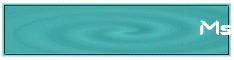
Kullanılan filtreler:
Simple
Alien Skin Eye Candy 5: İmpact
MuRa's Meister
AAA Frame
Malzeme dosyasında bulunanlar:
1 Woman tube (SuizaBella_Ref_AG-0027)
1 Mask (Lia_mask-BL)
1 Misted tube (Salon png_Msrf Designs)
2 Deco
1 Flower Line-Text_Msrf Designs
1 Selection (Flower line.PspSelection)
1 Renk paleti
Hazırlık: Flower line.PspSelection’ı bilgisayarınızdaki My Psp Files klasörü içindeki Selections dosyasının içine yapıştırın.
Not: Kullandığınız tube ve renklere göre blend mode ve opacity ayarlarını değiştirebilirsiniz.
Çalışmaya başlayalım
1
File-New-New İmage menüsünden 1200 x 750 px. çalışma alanı açın.
2
Foreground (önplan) : #404040 ve Background (arkaplan) : #b50040 renklerini hazırlayın.
Çalışma alanınızın içini foreground : #404040 rengi ile
doldurun.
3
Renk #ffffff (beyaz) ile
doldurun.
Maskı açın ( Lia _mask- BL), minimize ederek aşağıda bekletin.
Çalışmanıza dönün.
Layers-New mask layer-From İmage
Layers-Merge-Merge group
Effects-Edge effects-Enhance
Layers properties > Blend mode: Hard Light
5
Effects- Plugıns> Simple-Diamond
Layers- Duplicate
İmage-Flip
Layers properties > Blend mode: Burn
6
Layers-New raster layer
Selections- Load/Save Selection- Load Selection from disk> Flower line
Seçili alanın içini renk: #b50040 ile doldurun
7
Effects-Plugıns> Alien skin Eye Candy 5: İmpact > Glass
Settings > Clear, No Drop Shadow
Selections-Selection none
8
Layters- Duplicate
İmage-Flip
Layers-Merge- Merge down
10Layers-Duplicate
İmage-Mirror
Layers-Merge-Merge Down
Layers properties >Blend mode: Multiply
12Layers-Duplicate
İmage-Flip
Layers-Merge-Merge Down
13
Layers-New raster layer
Renk: #b50040 ile
doldurun.
14
Selections-Select none
Effects-Reflection Effects-Kaleidoscope
Layers-Duplicate
İmage-Mirror
Layers-Merge-Merge down
Layers properties> Blend mode: Dodge
Misted tube (Salon png) 'yi açın.
Edit- Copy
Edit- Paste into selection
Selections- Select none
19
Layers-Merge-Merge Visible
Deco 1'i açın
Edit-Copy
Edit-Paste as new layer
(Not:Kullandığınız tube ve renklere uygun olması için eğer isterseniz deco rengini
Adjust- Hue and Saturation > Colorize ile değiştirebilirsiniz)
21
Deco 2'yi açın.
Edit-Copy
Edit- Paste as new layer
Edit-Paste as new layer
23
SuizaBella_Ref_AG-0027 adlı_ kadın tube'yi açın.
Edit-Copy
Edit-Paste as new layer
24
İmage-Resize % 72
(Resize all layers : işaretli olmayacak)
(Not: Yeniden boyutlandırmayı kullanacağınız tubeye göre değiştirebilirsiniz)
Adjust-Sharpness-Sharpen
25
Effects-İmage Effects- Offset
26
Effects-3D Effects- Drop Shadow ( 0/-10/ 60/10) siyah
File-Save as > Jpeg formatında bilgisayarınıza kaydedin.
Çalışmamız bitti, sonucumuz aşağıda:
Başka bir versiyon
Woman tube: Ildiko_Design
Misted tube: Msrf Designs
Umarım çalışmadan keyif alırsınız.
Teşekkür ederim.
Mayıs 2019
Versiyonlarınızı dilerseniz Facebook sayfama gönderebilirsiniz.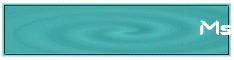
Sizin versiyonlarınız:
Thank you Mieke (Psp art Harmi)
Mieke (Psp art Harmi), 2. version
Merci Franie
Franie 2. version, Merci
Thank you Pinuccia
Pinuccia 2. version, Thank you
Thank you coby
Thank you Monika

Thank you Bernadette

Thank you Helma (Whitelady)

Thank you Carla

Thank you Mia

Thank you Ria

Ria, 2. versıon, thank you

Thank you Garances

Thank you Everdina

Thank you Blackgipsy@

Thank you Geertje

Thank you Rieke
 your comment
your comment
-
-
My new tutorial: Happy new years - 2016
http://msrf-designs.blogspot.com.tr/2015/12/yeni-ylnz-kutlu-olsun-2016.html
Yeni Yılınız Kutlu Olsun - 2016

 your comment
your comment
-
Sürrealist
My new psp tutorial
I hope you enjoy.
Thank you...
Tutorial is >> here
Translation by Franie Margot >> Here
Translation by Pinuccia >> Here
 2 comments
2 comments Follow articles RSS
Follow articles RSS Follow comments' RSS flux
Follow comments' RSS flux
My PSP Tutorials and Translates